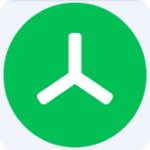
-
TreeSize Professional官方版
大小:42M语言:42M 类别:磁盘工具系统:Winall
展开
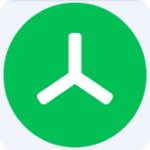
磁盘空间管理工具比较稀缺,适合的更是少之又少,TreeSize Professional官方版是功能比较好的磁盘管理工具,可以对每个磁盘进行管理,搜索出没用的文件,TreeSize Professional下载好就可以对磁盘进行管理了。
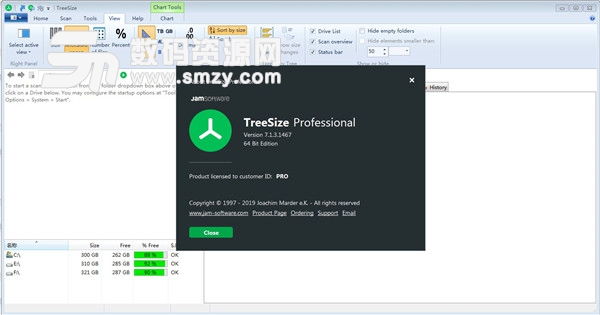
1、搜索硬盘
TreeSizeProfessional显示您需要的空间量,帮助您找到硬盘上的大量空间浪费,并恢复宝贵的磁盘空间。图形分析提供了存储空间分布的快速概览。对于每个目录,TreeSizeProfessional都会显示文件夹大小,实际使用的空间,所有者,权限,文件和文件夹数量,3D图表,上次访问日期,NTFS压缩率等等。
2、搜索不必要的文件
通过集成文件搜索,您可以快速找到重复,临时,非常大或非常旧的文件,然后删除它们或将其归档到ZIP文件中。
3、打印和导出结果
您可以打印详细的报告和图表,将收集的数据保存为HTML,XML或文本文件或导出至Excel。比较XML报告或使用快照更长时间地跟踪存储使用情况。
该应用程序提供基于资源管理器的直观用户界面,与后台线程一起工作,并支持Unicode和所有NTFS功能。TreeSizeProfessional可以从文件夹或驱动器的上下文菜单启动。
1、从各个角度进行高效的磁盘空间管理
2、查看包括其子文件夹在内的所有文件夹的大小,并将其分解到文件级别。
3、在饼图或条形图中可视化磁盘使用情况。
4、树图可视化所选目录中子文件夹的层次结构和大小。
5、单个文件和附加信息(例如上次访问日期)的详细视图。
6、每个分支的文件类型和文件所有者的统计信息。
7、按特定用户或文件类型过滤左侧的文件系统树。
8、查看100个最大文件的列表。
9、按文件时间分配占用的磁盘空间。
10、扫描FTP,WebDAV和SharePoint服务器。
11、智能手机和移动设备上的磁盘空间管理。
12、多功能的文件搜索
13、集成文件搜索。
14、完全可定制的文件搜索。
15、存档,复制或移动TreeSizeFileSearch的结果,例如大型,旧式或临时文件或某种类型的文件。
16、搜索多个驱动器,整个服务器甚至整个网络邻居。
17、搜索结果可以导出,移动,删除或传递给任何可执行文件或脚本。
18、TreeSize提供强大的重复文件搜索功能,可选择使用MD5或SHA256校验和。TreeSize还使您能够使用硬链接轻松重复删除文件。
1、The Ribbon Bar 提供对 TreeSize Professional 所有专业的命令。它分为逻辑部分,比如包含常用函数和元素的“Home”选项卡,或者使您可以自定义 TreeSize Professional 外观的“View”选项卡。右边的颜色选项卡取决于当前活动视图的上下文敏感。使用“选择目录扫描”启动扫描过程的驱动器或文件夹。
2、本节包含一个下拉列表,使您可以选择要扫描的驱动器或文件夹。可以直接在控制字段中输入路径。按回车键或点击右边的扫描按钮,开始扫描进入的路径。TreeSize Professional 会记住最近使用的路径,并将它们添加到列表中。
3、扫描文件夹或驱动器的目录树提供了对每个文件夹大小的直接概述。
驱动列表提供了所有本地和映射的网络驱动器的概述。可以使用上下文菜单添加其他网络驱动器。双击驱动器在 TreeSize Professional 启动扫描。
5.本节将提供关于扫描路径(例如,其总大小和包含的文件夹数量)的附加信息。
6、视图部分包含几个不同的选项卡,每个选项卡提供当前选择的驱动器或文件夹的高度专用的数据视图。一旦视图被激活,相应的上下文选项卡将变得活跃,您将在其上找到此视图的有用命令。
7、快速访问工具栏是 TreeSize Professional 许多有用功能的可定制快捷方式。
MainWindow_Quickstart
1、功能区栏提供对TreeSize所有命令的访问。它分为逻辑部分,例如包含常用功能和元素的“主页”选项卡,或者“视图”选项卡,使您可以自定义TreeSize的外观。根据当前活动的视图,右侧的彩色标签是上下文敏感的。使用“选择扫描目录”来启动驱动器或文件夹的扫描过程。
2、本部分包含一个下拉列表,您可以选择要扫描的驱动器或文件夹。您可以直接在控制字段中输入路径。按enter键或点击右侧的扫描按钮开始扫描输入的路径。TreeSize将记住最近使用的路径并将它们添加到列表中。
3、扫描文件夹或驱动器的目录树提供了每个文件夹大小的即时概览。
4、驱动器列表提供了所有本地和映射网络驱动器的概述。可以使用上下文菜单添加其他网络驱动器。双击驱动器在TreeSize中开始扫描。
5、本部分将提供有关扫描路径的其他信息(例如,其总大小和包含的文件夹数量)。
6、视图部分包含多个不同的选项卡,每个选项卡都提供当前选定的驱动器或文件夹的高度专业化的数据视图。一旦激活了视图,相应的上下文选项卡将变为活动状态,您将在其中找到对该视图有用的命令。这些是TreeSize的可用视图
·“图表”视图将文件夹信息可视化为“饼图”,“条形图”或“树形图”。
·“详细信息”视图将为您提供目录树中当前选定项目中包含的所有文件和文件夹的详细信息
·“扩展”视图显示按文件类型分组的大小信息。因此,您将获得用尽大部分磁盘空间的文件类型的概述。
·“用户”视图显示用户分组大小的信息。您一眼就会看到哪个用户使用了多少空间在哪个文件夹中。
·“文件时代”视图根据某个日期属性显示扫描文件的年龄分布。
·“前100个文件”视图列出了扫描路径中的100个最大文件以及其他一些详细信息。
·“历史”视图显示线形图中扫描路径的更改。
7、快速访问工具栏是TreeSize许多有用功能的可自定义快捷键。
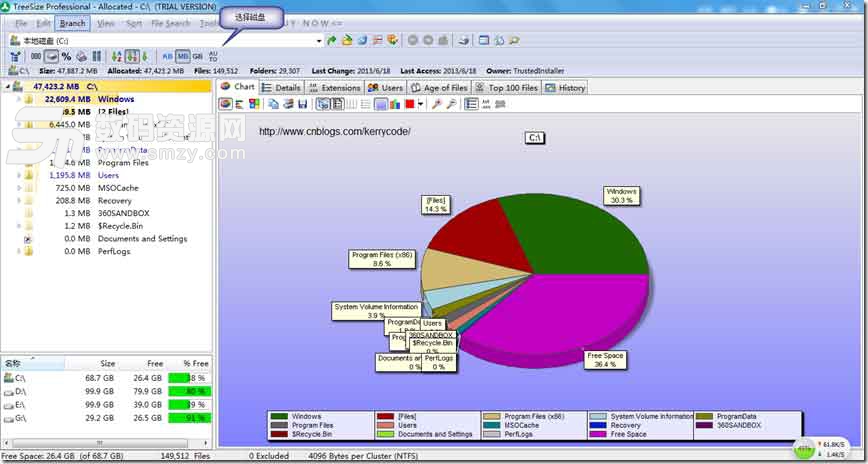
加载全部内容

CleanMyPc注册机23M6657人在玩如果你想免费获取CleanMyPc激活码...
下载
贱人工具箱5.8注册机绿色版220K5619人在玩AutoCAD是一款非常行业人士欢迎的辅...
下载
Restore Program中文版284K4225人在玩金士顿是一个非常受欢迎的U盘品牌,如果你...
下载
diskgenius永久注册版23M3944人在玩diskgenius永久注册版是款可以成...
下载
闪迪FirstChip FC1178BC主控U盘量产工具4M2765人在玩如果你在制作U盘的时候想要优化U盘容量或...
下载
paragon partition manager汉化版106M2741人在玩想要一款好用的硬盘分区软件,parago...
下载
爱国者U盘修复工具绿色版5M2606人在玩爱国者是一个非常知名的电脑硬件品牌,如果...
下载
Ontrack EasyRecovery13注册机39M2594人在玩OntrackEasyRecovery1...
下载
diskgenius绿色专业版23M2494人在玩diskgenius绿色专业版是一款非常...
下载
万能u盘量产工具6.25M2492人在玩目测各位需要万能u盘量产工具的帮助,其实...
下载